Über die Befehlszeilen-Eingabeaufforderung Nmap bietet das Tool mehrere Funktionen wie das Durchsuchen von Netzwerken, das Auffinden offener Ports, Ping-Sweeps, Betriebssystemerkennung und vieles mehr.
Dieser Beitrag konzentriert sich auf die Verwendung des Nmap-Befehls im Terminal mit detaillierten Beispielen. Lassen Sie uns sie einzeln überprüfen:
So installieren Sie den Nmap-Befehl
Bevor Sie mit Nmap-Befehlen erkunden können, muss das Nmap-Scanner-Tool auf Ihrem System installiert sein. Wenn es also noch nicht heruntergeladen wurde, rufen Sie es ab, indem Sie das Terminal öffnen und den folgenden Befehl ausführen:
$ sudo apt install nmap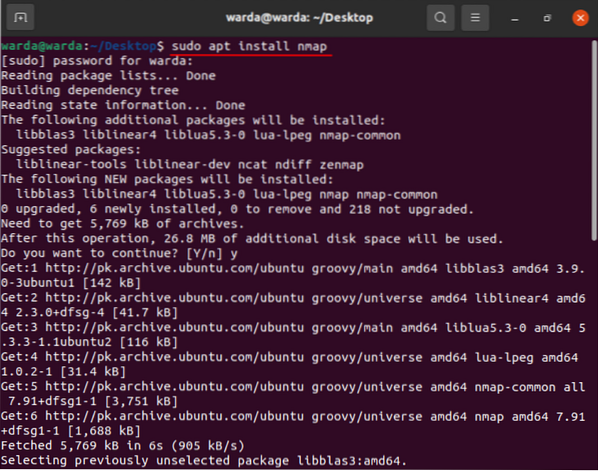
Überprüfen Sie nach Abschluss des Downloads und der Installation die verschiedenen Funktionen und Operationen des Nmap-Befehls mit Beispielen:
So scannen Sie den Hostnamen mit dem Nmap-Befehl
Die Durchführung eines Scans mit Hostname und IP-Adresse ist der beste Weg, um Nmap-Befehle auszuführen. Zum Beispiel setze ich den Hostnamen als „linuxhint“.com“:
$ nmap linuxhint.com
So scannen Sie die IP-Adresse mit dem Nmap-Befehl
Verwenden Sie den genannten Befehl im Terminal, um die IP-Adresse zu scannen:
$ sudo nmap 192.168.18.68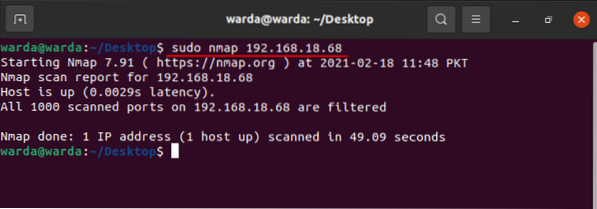
So scannen Sie mit der Option „-v“ mit dem Nmap-Befehl
Der Befehl -v wird verwendet, um ausführlichere Details über die angeschlossene Maschine zu erhalten. Geben Sie also den Befehl in das Terminal ein:
$ nmap -v linuxhint.com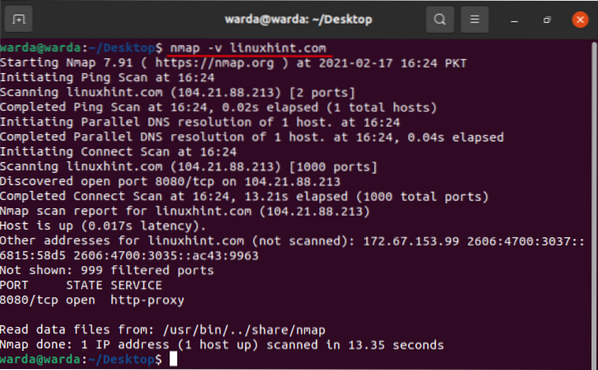
IP-Adressbereich
Es ist einfach, den IP-Bereich mit dem Nmap-Scanner-Tool anzugeben, verwenden Sie den folgenden Befehl:
$nmap 192.168.18.68-100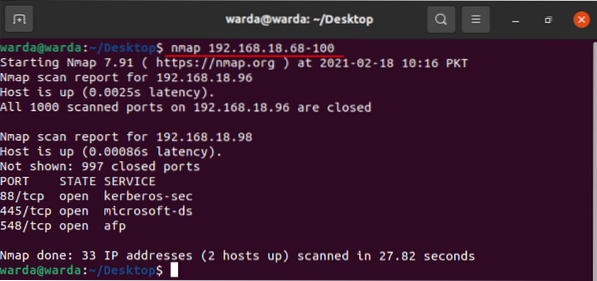
So aktivieren Sie die Betriebssystemerkennung mit Nmap
Das Nmap-Scanner-Tool hilft dabei, das Betriebssystem und die Version zu erkennen, die auch auf dem localhost ausgeführt werden. Wenn Sie Informationen zum Betriebssystem erhalten möchten, können Sie „-O“ verwenden:
$ sudo nmap -O linuxhint.com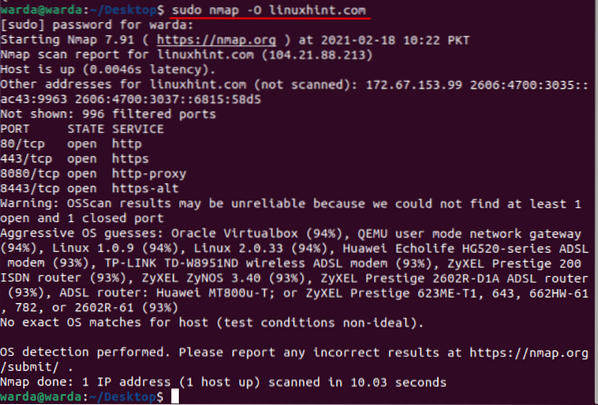
So erkennen Sie eine Firewall
Um zu überprüfen, ob der lokale Host eine Firewall verwendet, geben Sie „-sA“ in das Terminal mit „nmap“ ein:
$ sudo nmap -sA 192.168.18.68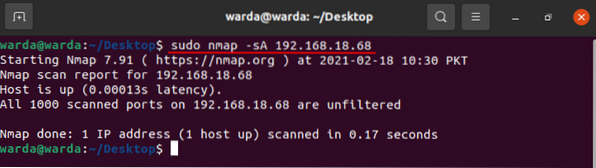
Wie im obigen Ergebnis zu sehen ist, wird kein Paket gefiltert.
So finden Sie einen Live-Host
Geben Sie „-sP“ ein, um eine Liste aller Live- und aktiven Hosts zu scannen:
$ sudo nmap -sP 192.168.18.*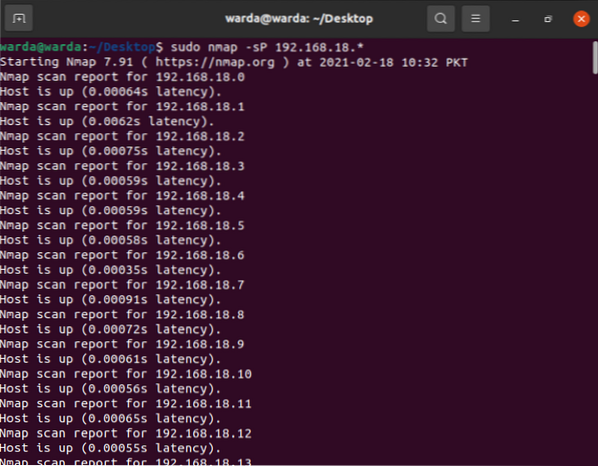
So führen Sie einen schnellen Scan mit Nmap durch
Verwenden Sie das Flag „-F“ mit Nmap in einem Terminal, und es führt einen schnellen Scan nach den in den Nmap-Diensten aufgeführten Ports durch:
$ sudo nmap -F 192.168.18.68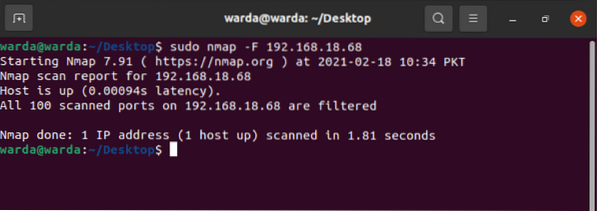
So finden Sie die Nmap-Version
Finden Sie die Nmap-Version heraus, um die neueste Version der vorherigen zu aktualisieren, die alt ist update.
$ sudo nmap -V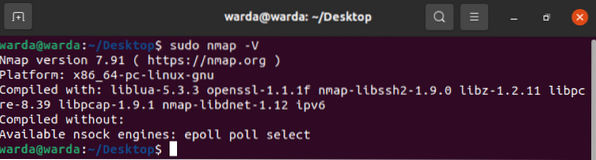
So drucken Sie Host-Schnittstellen und -Routen mit Nmap
Der Befehl „-iflist“ wird verwendet, um Informationen zu Routen und Hosts-Schnittstellen zu ermitteln. Verwenden Sie den folgenden Befehl, um diesen Scan durchzuführen:
$ sudo nmap --iflist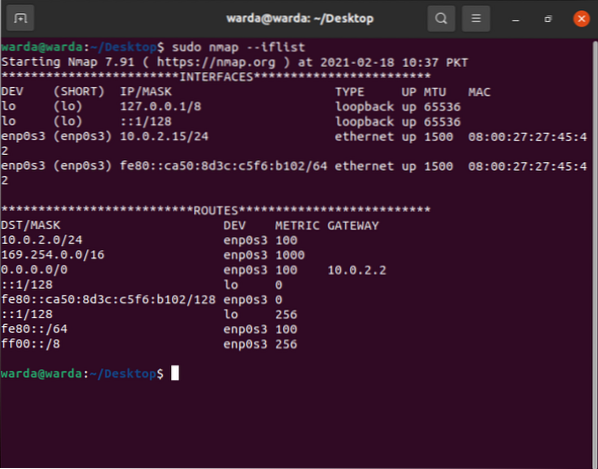
So scannen Sie einen bestimmten Port mit Nmap
Wenn Sie Details zu einem bestimmten Port auflisten möchten, geben Sie „-p“ ein; Andernfalls scannt der Nmap-Scanner standardmäßig TCP-Ports:
$ sudo nmap -p 80 linuxhint.com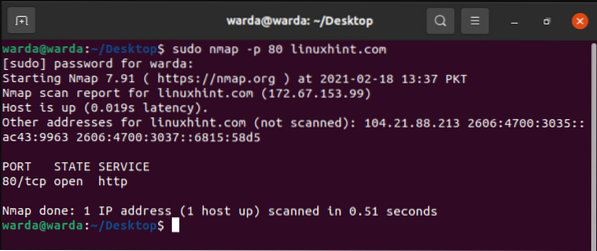
So scannen Sie TCP-Ports
Alle offenen Ports TCP-Ports können durchsucht werden 8.8.8.8:
$ sudo nmap 8.8.8.8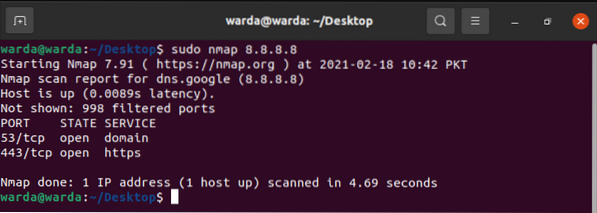
So scannen Sie UDP-Ports
Alle offenen Ports UDP-Ports können über den folgenden Befehl angezeigt werden:
$ sudo nmap -sU 8.8.8.8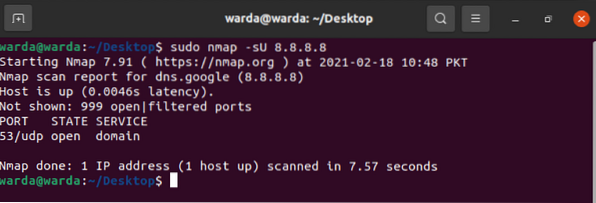
Häufigste Ports mit TCP-Sync
Überprüfen Sie die am häufigsten verwendeten Ports über -sT, das mit TCP-Ports synchronisiert ist.
Art:
$ sudo nmap -st 192.168.18.68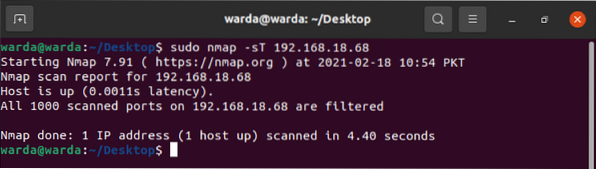
TCP-Null-Scan, um eine Firewall zu täuschen
Der folgende Befehl -sN hilft dabei, TCP-Null-Scans anzuzeigen, um eine Firewall zu täuschen:
$sudo nmap -sN linuxhint.com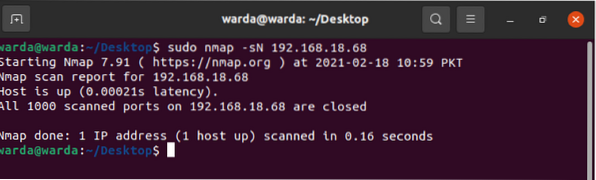
Fazit
Nmap ist ein Scanner-Tool, das Netzwerkadministratoren bei der Sicherung ihrer Netzwerke unterstützt. Anhand dieser Anleitung haben wir anhand von Beispielen erfahren, wie das Nmap-Tool und seine Funktionalität funktionieren work.
 Phenquestions
Phenquestions

